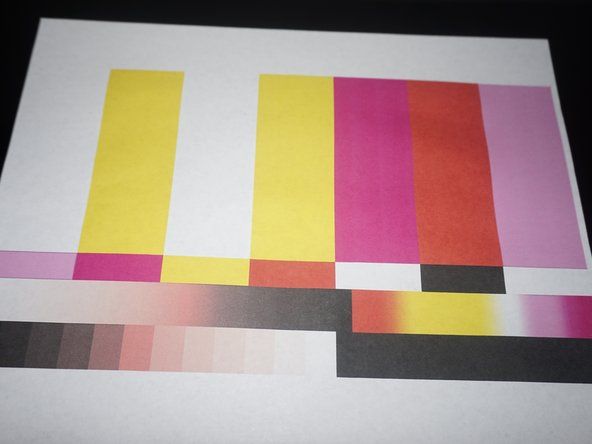学生が寄稿したWiki
私たちの教育プログラムからの素晴らしい学生チームがこのウィキを作りました。
GoogleHomeが応答していません
Google Homeはオンになっているように見えますが、入力に応答しません。
オーディオ干渉
デバイスの場所を他のアプライアンスや障害物から遠ざけます。 Google Homeが静かな場所にあることを確認し、大声ではっきりと話してみてください。
マイクがミュートされている
Google Homeのマイクがミュートになっている可能性があります(この場合、ひし形のオレンジ色のライトが4つ残っています)。 Google Homeのミュートを解除するには、スピーカーの背面にあるボタンを押します。
GoogleHomeが遅いまたはバギー
デバイスを再起動してみてください。 Google Homeアプリを開き、再起動しようとしているデバイスを選択します。に移動 設定 (デバイスカードの右上隅にある3つの縦のドット)をタップします もっと その後 リブート 。
または
デバイスのプラグを約1分間抜いてから、電源に接続し直します。デバイスが自動的に再起動するのを許可します。
GoogleHomeが正しく記録されない
myactivity.google.comにアクセスして、デバイスが拾っている音声録音を聞いてください。静的または低品質の録音を聞いた場合は、 Googleホームサポート 。 [お問い合わせ]オプションは、このページの右上隅にあります。
オペレーティングシステムが既存のデータによって行き詰まっている
この問題を解決するには、GoogleHomeをデフォルトの出荷時設定に完全にリセットする必要がある場合があります。 この操作は元に戻せないため、デバイスを再度セットアップする必要があります 。
他に何も機能していない場合: GoogleHomeの背面にあるミュートボタンを約15秒間押し続けます。 GoogleアシスタントがGoogleホームをリセットしていることを確認するのが聞こえます。
GoogleHomeがWi-Fiに接続していません
Google Homeはオンになっていますが、自宅のWi-Fiネットワークに接続できません。
電源が入らない水で損傷したiPhoneを修理する方法
GoogleHomeがWi-Fiソースに近すぎます
Google Homeは、Wi-Fiのソースのすぐ隣に配置されていると接続されたままになりません。接続を維持するには、ルーターとモデムから離してください。
それでもWi-Fiに接続されたままにならない場合は、ルーターとモデムを再起動します。
Wi-Fiソースの問題
Wi-Fiネットワークのソースが問題である可能性があります。他のデバイスが接続されているかどうかを確認し、接続されていない場合はWi-Fiを正常に使用していることを確認します。接続されていない場合は、ルーターとモデムを再起動する必要があります。
GoogleHomeが遅いまたはバギー
デバイスを再起動してみてください。 Google Homeアプリを開き、再起動しようとしているデバイスを選択します。に移動 設定 (デバイスカードの右上隅にある3つの縦のドット)をタップします もっと その後 リブート 。
または
デバイスのプラグを約1分間抜いてから、電源に接続し直します。デバイスが自動的に再起動するのを許可します。
複数のデバイスがアクティブ化されています
Google Homeを使用すると、複数のデバイスがアクティブになります。
リスニング範囲内のデバイスが多すぎます
複数のデバイスをアクティブ化しないようにする最善の方法は、同じ部屋でそれらを使用しないことです。 Google Homeを邪魔されずに楽しみたい場合は、スマートフォンを寝室に置いておきます。
質問に間違った答えを与える
あなたのGoogleHomeは、次のような場所に関する質問に間違った回答をしています。天気はどうですか。に到達するのにどれくらい時間がかかりますか...?どれくらい離れていますか...?
カブカデットゼロターンptoは従事しません
自宅の場所が正しくない
Google Homeはほとんどの情報をその場所に依存しているため、更新から情報が欠落している場合やGoogle Homeが欠落している場合は、デバイスがその場所を認識していることを確認してください。
GoogleHomeアプリで開きます 設定>個人情報>ホーム と作業場所を確認し、 自宅の住所 正しい。
GoogleHomeが遅いまたはバギー
デバイスを再起動してみてください。 Google Homeアプリを開き、再起動しようとしているデバイスを選択します。
に移動 設定 (デバイスカードの右上隅にある3つの縦のドット)をタップします もっと その後 リブート 。
なじみのないGoogleホームライト
Google Homeの上部には見慣れないパターンのライトがあり、その意味がわかりません。
スライド式クローゼットドアの固定方法
時計回りに連続回転(マルチカラー)
GoogleHomeは「考えている」。 Google Homeがこれらのライトで動かなくなった場合は、Wi-Fiへの接続に問題があるか、オペレーティングシステムにバグがある可能性があります。
時計回りに回転(白)
GoogleHomeはWi-Fiに接続しています。
6つの静的ライト(オレンジ)
GoogleHomeで「エラー」が発生しています。これは通常、更新に予想よりも時間がかかることを意味しますが、デバイスを再起動することで解決できます。
その他
Google Homeのライトの意味がわからない場合は、 この意味のリスト Googleサポートから。
音質が悪い
Google Homeから出力される音声がこもった、または見分けがつかない。
サウンドドライバの問題
Google Homeのサウンドドライバが壊れているか、誤動作している可能性があります。このような場合は、 サウンドドライバーを交換する必要があります 。
オンにならない
GoogleHomeがまったくオンにならない。
障害のある接続
Google Homeが接続されていることと、プラグがソケットに完全に挿入されていることを確認してください。
マザーボードの問題
Google Homeのマザーボードが壊れているか、誤動作している可能性があります。このような場合は、 マザーボードを交換する必要があります 。
ミュートボタンが機能しない
Google Homeのミュートボタンを押しても、デバイスはミュートされません。
ミュートボタンの不良
Google Homeのミュートボタンが壊れているか、誤動作している可能性があります。このような場合は、 ミュートボタンスイッチを交換する必要があります 。